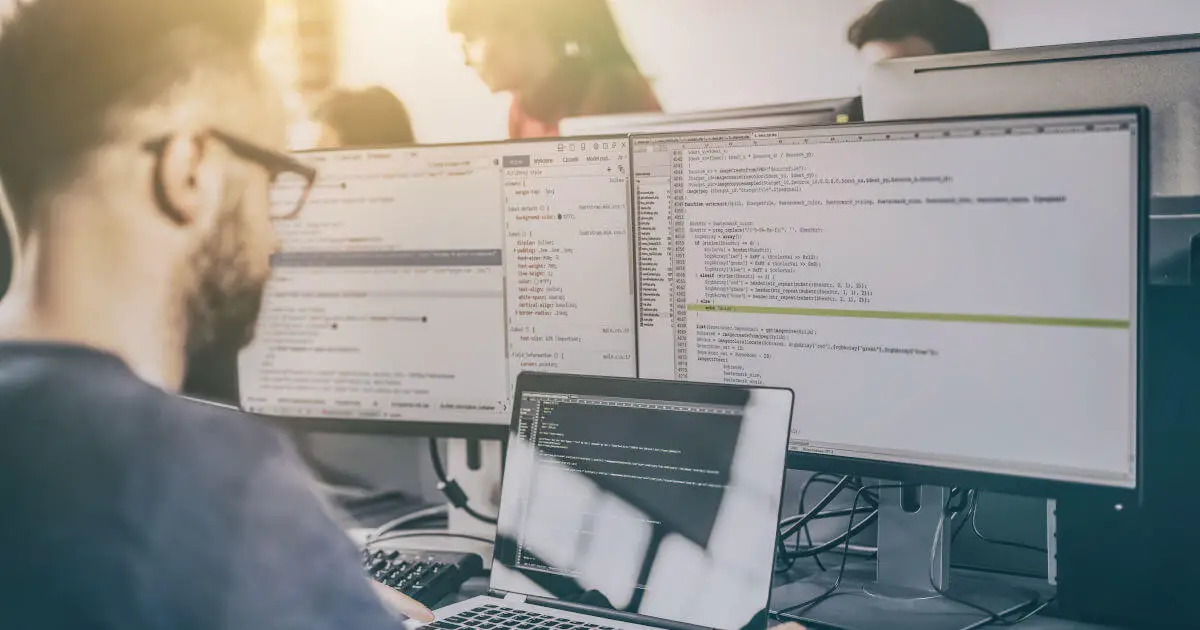
Windows.old löschen: Anweisungen zum Löschen des Ordners
Personen, die Windows verwenden und ihr System regelmäßig von unnötigen Daten befreien, finden häufig Ordner und Dateien, deren Funktionalität und Nützlichkeit ihnen unbekannt ist. Aus diesem Grund wird aus Platzgründen bevorzugt, andere zu löschen und, Wenn Sie auf diese Weise auf Nummer sicher gehen, wird der verfügbare Speicher häufig überlastet.
Ein gutes Beispiel hierfür ist der Ordner Windows.old , der sich häufig auf der Systempartition befindet (zusätzlich zur aktuellen Version des Windows-Ordners). Hier erklären wir, was der Ordner Windows.old ist und wie er gelöscht wird.
- Windows.old – Was ist dieser Systemordner?
- So entfernen Sie Windows.old
- Entfernen Sie Windows.old in Windows 10
- Ist Windows.old als Langzeitsicherung nützlich?
Windows.old – Was ist dieser Systemordner?
Der Ordner Windows.old ist eine Sicherungskopie einer alten Windows-Version. Es enthält mehrere Dateien und Einstellungen aus der vorherigen Microsoft-Systeminstallation, die zum Wiederherstellen dieser alten Version erforderlich sind. Standardmäßig wird Windows.old nach einem bestimmten Zeitraum (zehn Tage) automatisch gelöscht . In der Praxis ist dies jedoch nicht immer der Fall, sodass der häufig mehrere Gigabyte große Ordner zusammen mit dem aktuellen Windows-Ordner auf der Systempartition verbleibt.
Dies tritt häufig auf, wenn Windows auf einer Festplatte installiert ist , auf der das Betriebssystem bereits in derselben oder einer anderen Version installiert ist. In diesem Fall wird der Ordner Windows.old zwar normalerweise generiert, jedoch nicht immer für den automatischen Löschvorgang mithilfe der Datenträgerbereinigung indiziert . In einigen Fällen verbleibt es auch auf dem System, nachdem die vordefinierte Aufbewahrungsfrist aufgrund eines Systemupdates (z. B. von Windows 8 auf Windows 10) oder Versionsupdates innerhalb einer Windows-Edition abgelaufen ist .
In vielen Fällen speichert der Ordner Windows.old nicht nur systemrelevante Daten, sondern auch Daten aus Anwendungen von Drittanbietern. Dies ist der Hauptgrund, warum der Ordner so groß ist und in der Datenträgerbereinigung nicht vorhanden ist Rechnung.
So entfernen Sie Windows.old
Wenn der Wechsel zu einer neuen oder alternativen Version von Windows bereits stattgefunden hat und Sie keine Probleme mit dem neuen System haben, können Sie den Ordner Windows.old, der sich noch auf der Festplatte befindet, problemlos als “Rest” löschen. der neuen Installation oder Aktualisierung.
Sehen Sie sich vor dem Entfernen von Windows.old den Inhalt an. Überprüfen Sie, ob dort möglicherweise persönliche Dateien vorhanden sind, die nur an diesem Speicherort gespeichert werden.
Wie so oft bei systemrelevanten Dateien in Windows kann Windows.old nicht mit den üblichen Mitteln entfernt werden. Dazu benötigen Sie das oben genannte Tool zum Bereinigen der Datenträgerbereinigung, dh das Tool, das das Löschen tatsächlich automatisch durchführt. Wenn die automatische Reinigung nicht funktioniert, verwenden Sie diese manuelle Methode.
Schritt 1. Öffnen Sie den Datei-Explorer über das Windows-Startmenü oder die Tastenkombination [Windows] + [E] und klicken Sie auf das Symbol? Dieses Team ? Klicken Sie anschließend mit der rechten Maustaste auf den Ordner Windows.old und wählen Sie die Menüoption? Eigenschaften ?:
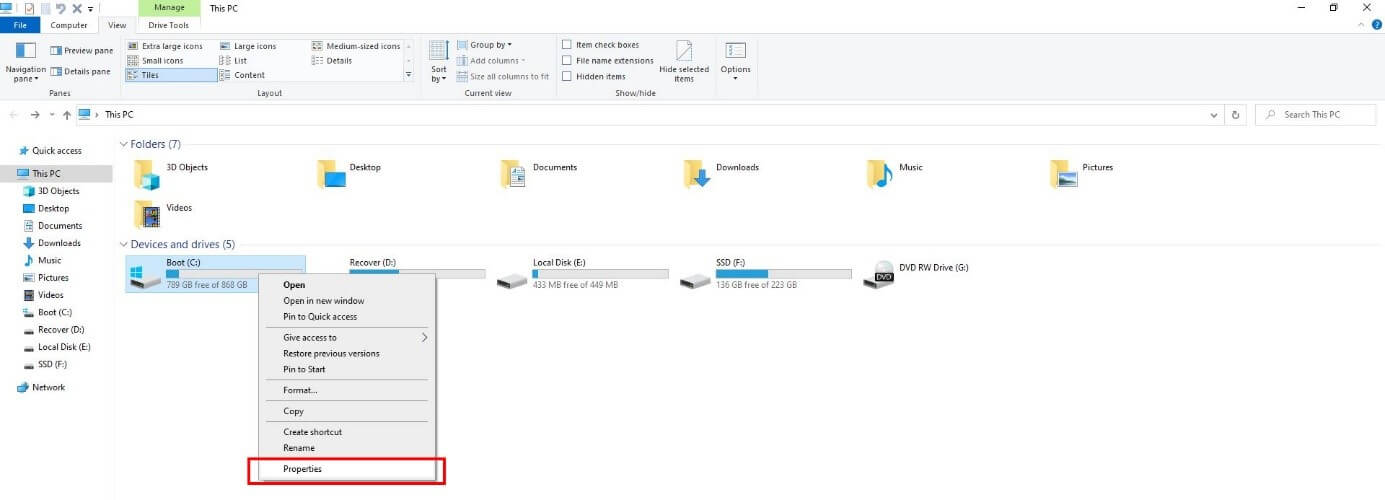
Schritt 2. Gehen Sie zu? Allgemein? und klicken Sie auf die Schaltfläche? Speicherplatz freigeben? um die Datenträgerbereinigung zu starten.
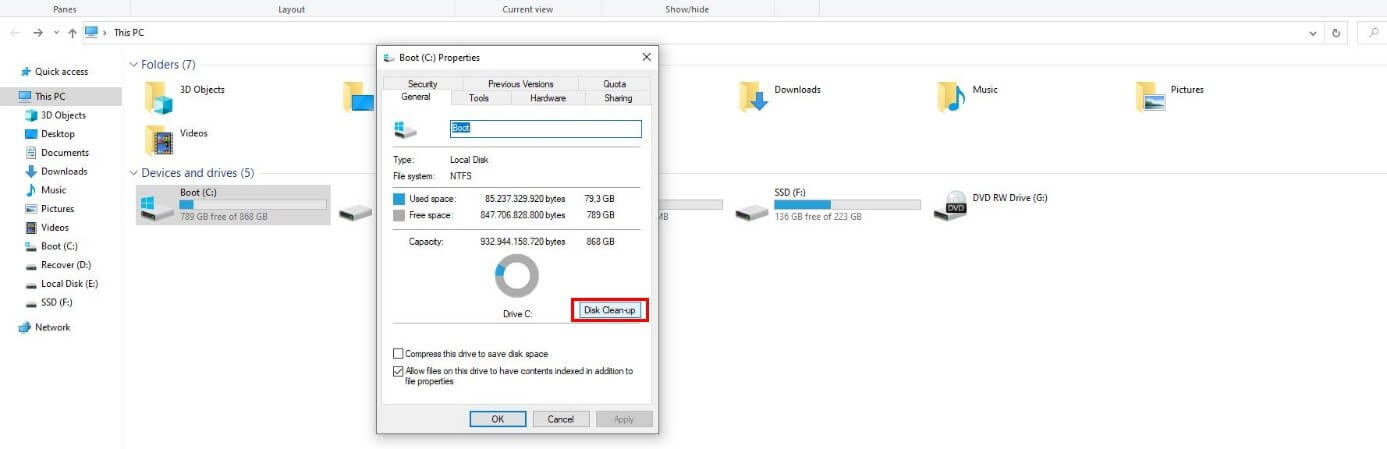
Schritt 3 . Drücken Sie? Systemdateien bereinigen ?:
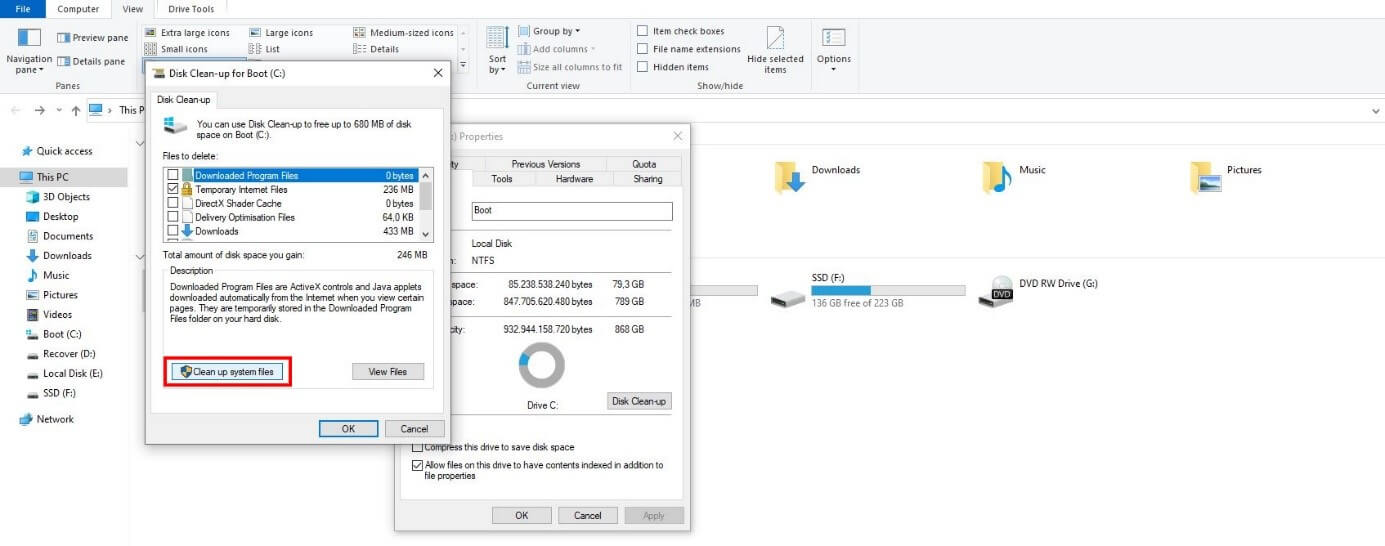
Schritt 4 . Windows zeigt eine Liste aller Systemdateien an, die mithilfe der Datenträgerbereinigung entfernt werden können. Aktivieren Sie das Kontrollkästchen? Frühere Windows-Installationen ? und bestätigen Sie die Auswahl durch Klicken auf die Schaltfläche? Akzeptieren ? Dadurch werden alle Daten gelöscht, die sich auf Updates oder frühere Windows-Versionen beziehen, einschließlich des Ordners Windows.old. Das kann eine Weile dauern.

Entfernen Sie Windows.old in Windows 10
In Windows 10 hat Microsoft viele alte Systemstrukturen grundlegend überarbeitet und verschiedene Features und Funktionen in der? Konfiguration ? Dies ist zwar für fast alles praktisch, bedeutet aber auch, dass die Datenträgerbereinigung nicht immer veraltete Windows-Dateien anzeigen oder finden kann . In diesem Fall können Sie versuchen, den Ordner Windows.old über dasselbe Menü “Einstellungen” zu löschen.
Schritt 1 . Gehen Sie zu den Windows 10-Einstellungen, indem Sie das Startmenü öffnen und auf die gleichnamige Schaltfläche (Zahnradsymbol) klicken. Sie können das Windows-Symbol (Startmenü) auch auswählen, indem Sie mit der rechten Maustaste klicken und die Menüoption drücken. Konfiguration ?:
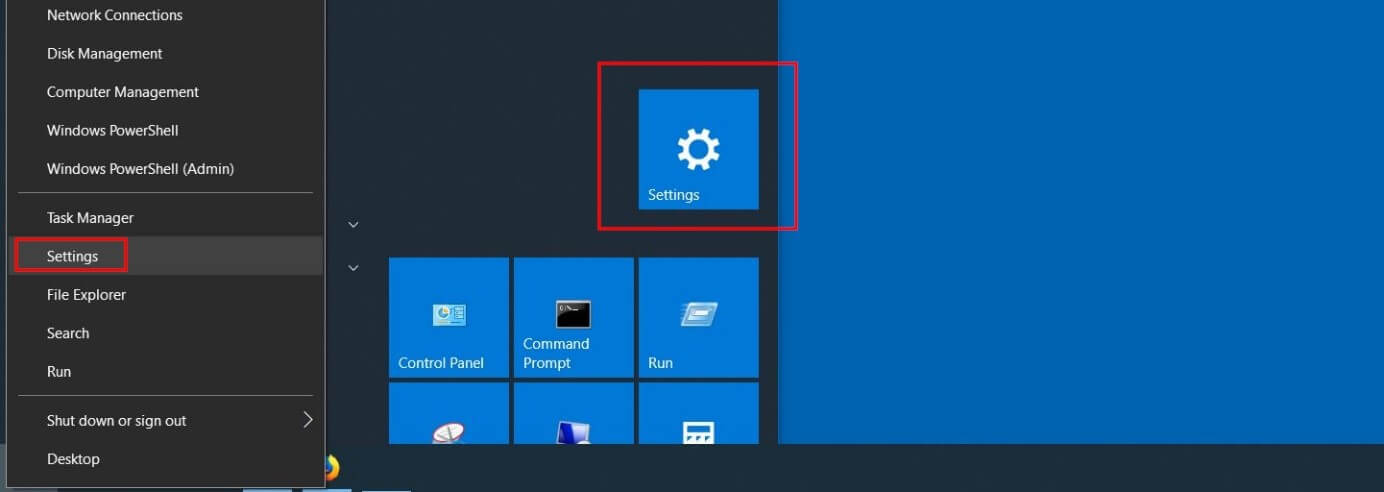
Schritt 2 . Wählen Sie den Artikel? System?:
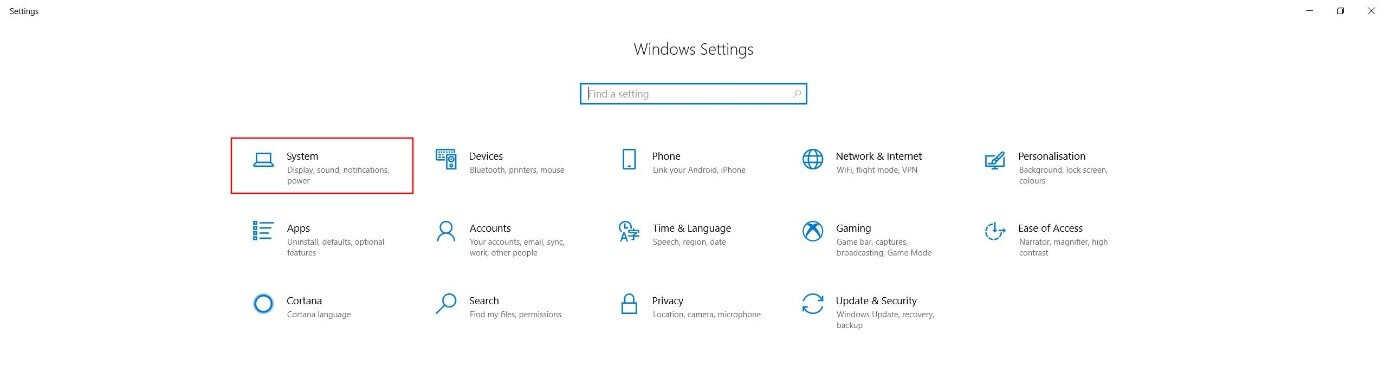
Schritt 3 . Gehen Sie im Menü links zum Abschnitt? Lagerung ? und klicken Sie auf den Link aufgerufen? Speichersensor konfigurieren oder jetzt ?:
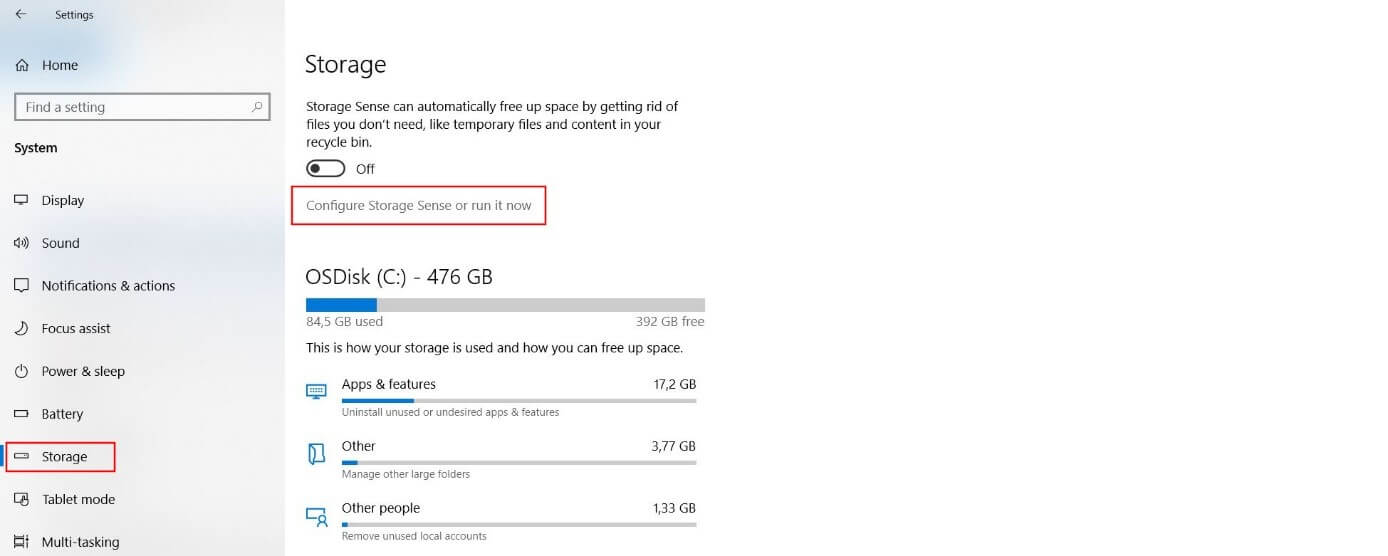
Schritt 4 . In? Speicherplatz optimieren? klicken? Jetzt sauber machen ? Windows.old entfernen.
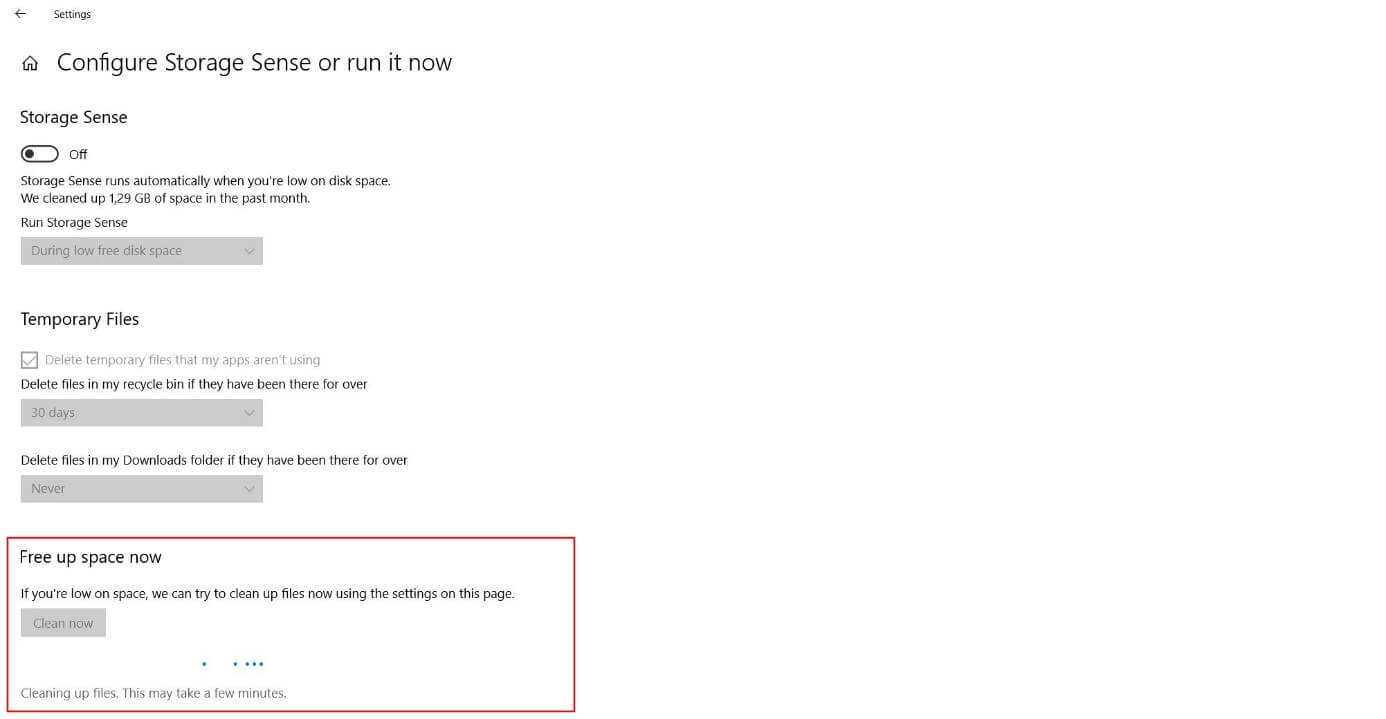
Ist Windows.old als Langzeitsicherung nützlich?
Optional speichert Windows das Windows.old-Backup für bis zu zehn Tage oder einen ganzen Monat, um das vorherige System wiederherzustellen. Anschließend wird es automatisch gelöscht. Wenn der Ordner auf der Festplatte verbleibt oder eine zusätzliche Sicherung auf einem externen Speichermedium durchgeführt wurde, könnte er theoretisch zu einem späteren Zeitpunkt ( nach Ablauf dieses Zeitraums) für die Systemwiederherstellung verwendet werden , d. H. als Backup. In der Praxis funktioniert dies nur manchmal, da Windows den normalen Wiederherstellungsprozess basierend auf Windows.old-Daten automatisch deaktiviert. Außerdem sind die enthaltenen Systemdateien und -einstellungen, die unverhältnismäßig viel Speicherplatz für eine Sicherung beanspruchen, schnell veraltet.
Wenn Sie nach einem System-Upgrade oder -Upgrade einen langfristigen Schutz Ihres Systems gewährleisten möchten, empfehlen wir die Verwendung der integrierten Windows-Funktionalität “Punkte wiederherstellen”. Diese Disk-Images sind für die Wiederherstellung von Windows viel zuverlässiger und benötigen außerdem viel weniger Speicherplatz als der Ordner Windows.old.